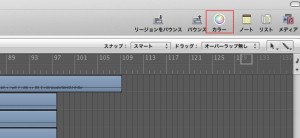カラー機能で楽曲を奇麗にまとめる Logic Pro の使い方
TAG:
便利操作・作業効率化トラックが視覚的にわかりやすく奇麗にまとまる
トラックやリージョンに色をつけて、管理する「カラー機能」
多くのトラック、テイク、リージョンを扱う場合に
この色づけを行うことで、効率的に作業を進めることができます。
セッションが奇麗にまとまっているとモチベーションも上がってきます。
他人にセッションを渡す際に、「できる奴」と思ってもらえるメリットもあります(笑)
- Logic X
- Logic 8/9
Logic X カラー機能の使用方法
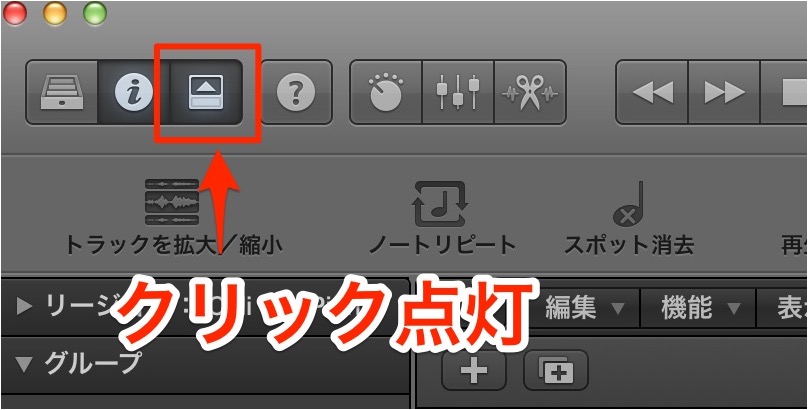
ツールバーアイコンを点灯させます。
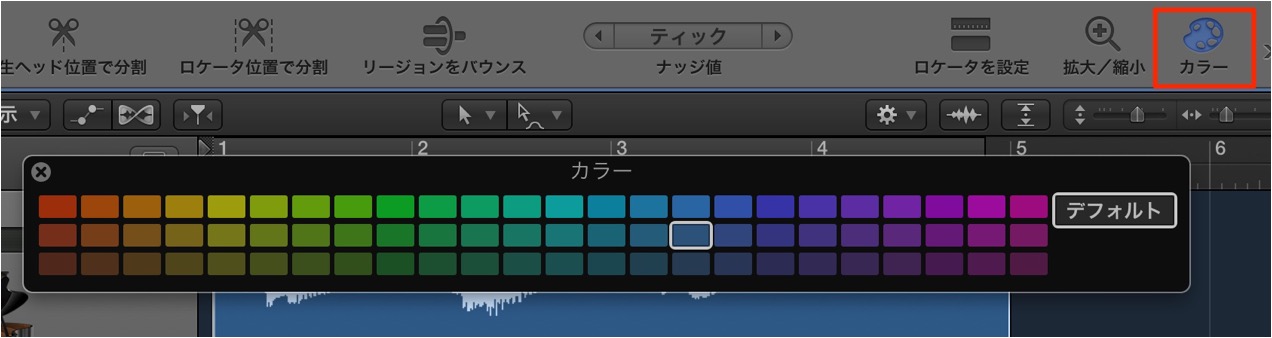
ツールバーの中にある「カラー」をクリックしパレットを表示させます。

- 1_カラーを変更したいリージョンを選択します
- 2_希望のカラーを選択します
また複数のリージョンを選択すれば、一気に色を変更することができます。
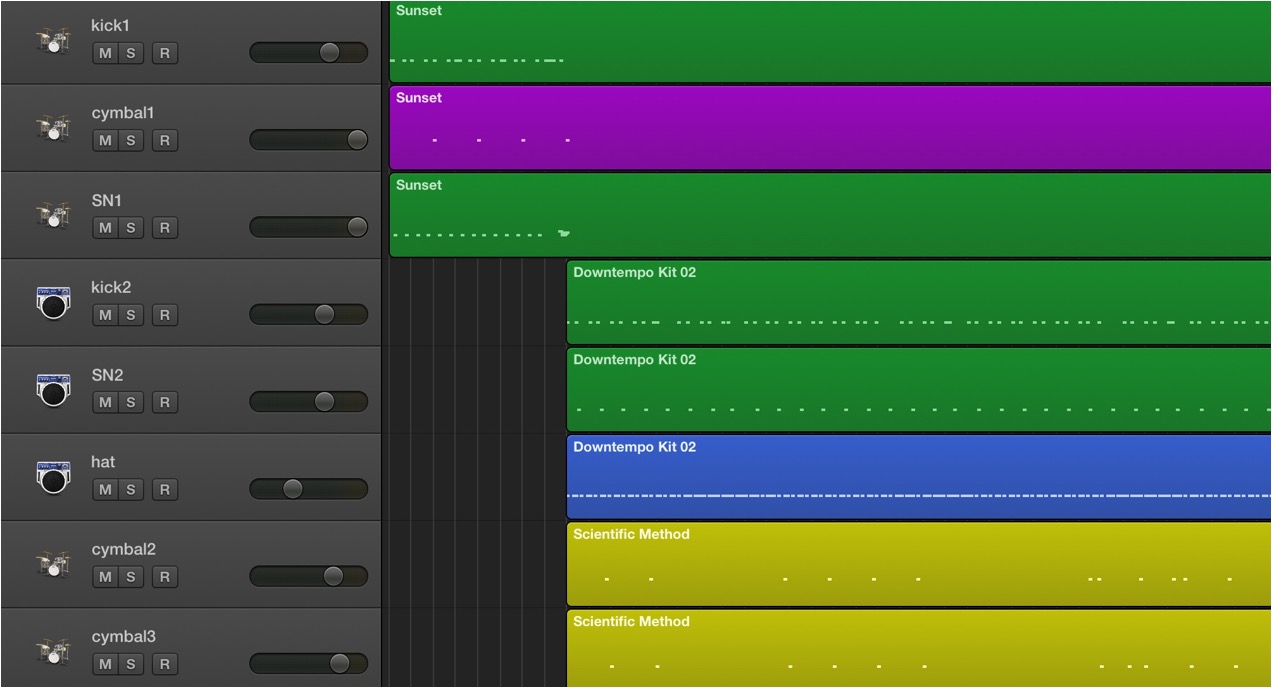
楽器タイプ別で色を変えるというのが王道です。
奇麗にまとまりました。
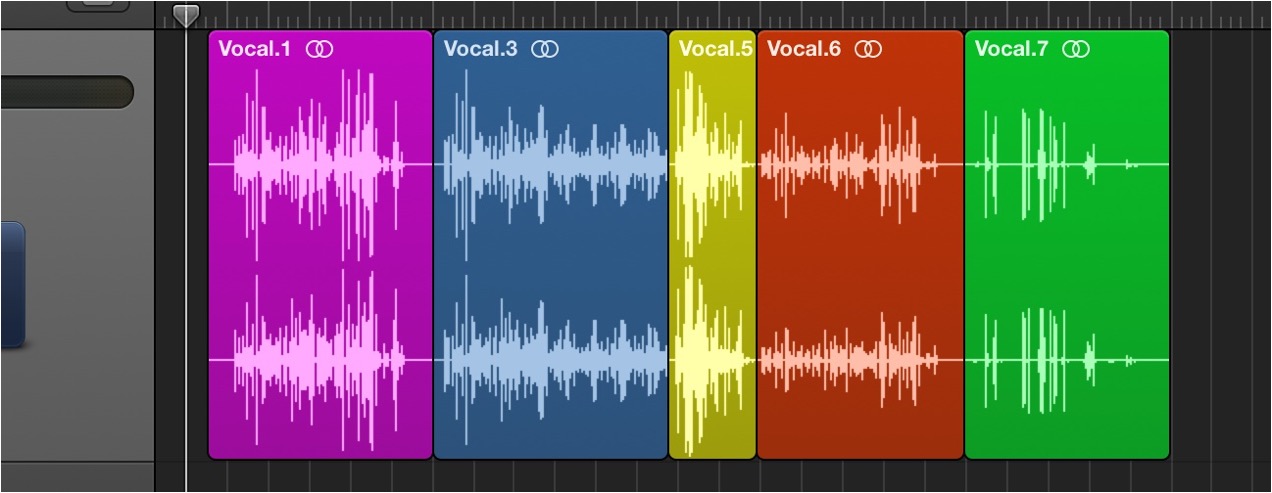
リージョンを分割することで、
同じトラック内のリージョンへ個別の色をつけることができます。
- 作業した日
- プレイヤー別
- パターン別
- お気に入り/未完成テイク
など工夫次第で非常に便利に使用できますね。
- Logic X
- Logic 8/9

このような記事も読まれています

トラックに「グループ」を設定する
トラックを「グループ」で1つにまとめ、快適な作業をする事ができます。「音量」「Pan」「編集」「ソロ ミュート」などを設定したグループでリンクできます。

Logic Pro X 新機能_6 Arrangement Marker
Arrangement Markerは楽曲構成を設定し、これらの順番を簡単に組み替えることができる機能です。

他人へ楽曲ファイルを渡す際の注意点
第三者と楽曲をやり取りする際の注意点を記載していきます。

容量の大きいセッションファイルを送るには??
ファイル容量が大きくメールに添付することができないファイルを快適に送ることができるオンラインストレージです。